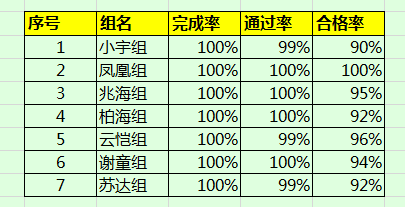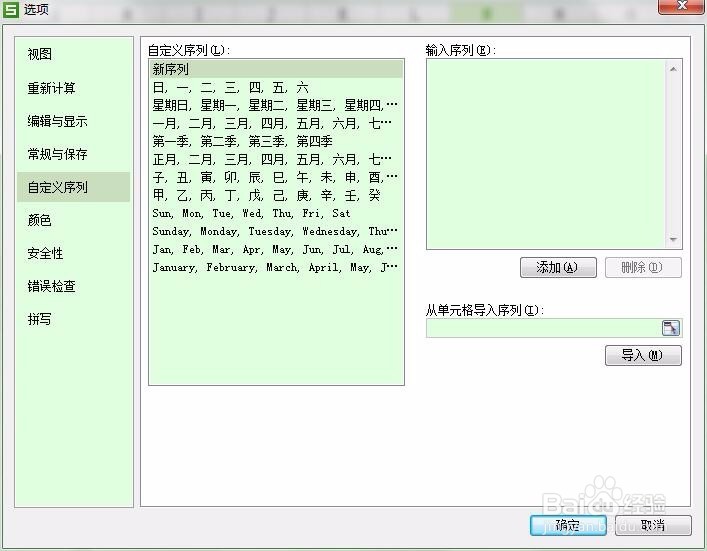Excel如何自动填充我需要的多个数据
1、假设我经常需要统计7个组的不同数据(如图)。我们就可以将【组名】那一栏数据设置为自定义序列。
2、打开【工具】-点击【选项】,在【选项】对话框中,选择【自定义序列】。如图。
3、鼠标点击一下“自定义序列”中的【新序列】,即可在【输入序列】中输入序列。
4、输入序列的方法有两种,一是逐一在【输入序列】中输入数据,每个数据以enter键或者英文逗号隔开。输入完成后,盼内溲铫点击【添加】-【确定】。另一种方法是点击【从单元格中导入序列】旁边的小按钮。页面跳转到单元格,鼠标标出需要输入的区域后,【自定义序列】中自动出现选中区域。然后再点击小按钮,跳转对话框。点击【导入】-【确定】即可。如图。
5、两种输入方法输入后,呈现出的结果都是一样的。输入的序列会出现在【自定义序列】中。然后,点击【确定】后,就设置完成了。
6、我们可以验证一下,在任一单元格中输入【小宇组】,鼠标光标放在单元格右下角,出现“+”时,向下拉,即可出现我们在自定义序列中设置的内容啦!
声明:本网站引用、摘录或转载内容仅供网站访问者交流或参考,不代表本站立场,如存在版权或非法内容,请联系站长删除,联系邮箱:site.kefu@qq.com。
阅读量:88
阅读量:36
阅读量:65
阅读量:78
阅读量:61